Memperbaiki Error Adobe Genuine Software Verification Failure di Windows 10/11
Saat menginstall produk Adobe, jika anda mendapatkan pesan error Adobe Genuine Software Verification Failure, maka berikut adalah cara memperbaiki masalah ini dalam beberapa saat. Ada dua alasan utama anda mungkin mendapatkan masalah ini di komputer anda dan keduanya disebutkan disini dengan solusi masing-masing.
Ketika anda mendapatkan pesan error ini, pesan error lengkapnya akan mengatakan sesuatu seperti dibawah ini.
Installation Failed
Adobe Genuine Software Verification Failure
The product you are trying to install is not an Adobe Genuine Software and appears to be counterfeit. Please report piracy or contact customer support for assistance.
Penyebabkan Error Adobe Genuine Software Verification Failure
Seperti disebutkan sebelumnya, ada dua alasan utama mengapa anda mungkin mendapatkan masalah ini di komputer anda saat mencoba menginstall produk Adobe.
1. Salinan Bajakan dari Software Adobe
Ini adalah alasan utama mengapa anda mendapatkan masalah ini di komputer anda. Karena produk Adobe cukup mahal, banyak orang cenderung menggunakan salinan bajakan dari Photoshop, Illustrator, After Effects, Premiere Pro dan produk Adobe lainnya. Jika anda telah membeli PC bekas dan mendapatkan error ini di komputer tersebut, maka kemungkinan pemilik sebelumnya menggunakan salinan bajakan dari produk Adobe dan tidak menghapus semua file sisa saat menguninstall software.
2. Installer Korup/Rusak
Jika anda telah membeli salah satu produk Adobe, anda mungkin tahu bahwa pengguna perlu mendownload file executable atau yang dapat dieksekusi dari website resmi Creative Cloud. Itu tidak mendownload salinan lengkap software anda dan sebagai gantinya, ia mendownload installer. Installer ini memerlukan koneksi internet yang valid untuk mendownload salinan Photoshop, Illustrator atau produk Adobe apapun. Jika anda mendapatkan masalah internet saat mendownload salinan software anda, maka anda mungkin mendapatkan masalah yang sama.
Bagaimanapun juga, anda dapat dengan mudah memperbaiki masalah ini di komputer Windows 10 atau Windows 11 anda dalam beberapa saat.
Memperbaiki Error Adobe Genuine Software Verification Failure
Untuk memperbaiki error Adobe Genuine Software Verification Failure ini, ikuti beberapa metode berikut dibawah ini. Mari kita liha metode perbaikannya satu per satu secara terperinci.
1. Hapus Semua File Sisa
Menghapus semua file sisa mungkin merupakan solusi paling efektif yang dapat anda ikuti sebelum menuju ke langkah lainnya. Ketika installer mendeteksi salinan bajakan saat menginstall Photoshop atau produk Adobe lainnya, itu akan menampilkan pesan seperti itu. Oleh karena itu, jika anda menggunakan salinan asli dan masih mendeteksi salinan bajakan sebelumnya, maka anda harus menghapus semua file sisa. Untuk itu, anda dapat menggunakan remover file sampah apapun seperti CCleaner, RegSeeker dan lainnya. Anda juga dapat menggunakan Kaspersky Cleaner untuk menyelesaikan pekerjaan.
Jika anda tidak ingin menginstall aplikasi pihak ketiga, anda juga dapat melakukannya secara manual. Untuk itu anda dapat membaca artikel saya tentang cara uninstall program di Windows secara komplit.
2. Hapus Instalasi yang Ada
Jika anda dapat menemukan versi yang lebih lama dari produk Adobe apapun di komputer anda, disarankan untuk menghapus installer tersebut sebelum menginstall versi yang lebih baru. Bahkan jika anda sudah memiliki Photoshop, tetapi anda menginstall Lightroom, anda harus menghapus instalasi software apapun yang ada dan kemudian mencoba menginstall produk Adobe yang baru. Saat melakukannya, jangan lupa untuk membuang file sisa.
3. End Task AGSService.exe
AGSService atau Adobe Genuine Software Integrity Service bertanggung jawab untuk mendeteksi keaslian installer produk Adobe yang didownload. Namun, jika ada beberapa masalah internal, yang menyebabkan masalah ini meskipun anda menggunakan versi asli, anda dapat mengakhiri task ini menggunakan Task Manager dan kemudian melanjutkan penginstalan.
Untuk melakukan itu, buka Task Manager di komputer anda dengan menekan tombol Ctrl + Shift + Esc, atau klik kanan pada Taskbar dan pilih Task Manager. Setelah itu di jendela Task Manager, klik kanan pada AGSService.exe yang berada di tab Processes dan pilih End task.
4. Download Installer dari Website Creative Cloud
Sangat disarankan untuk mendownload installernya hanya dari website resmi Creative Cloud. Banyak scammers sering mereplikasi website semacam itu dan mengizinkan anda mendownload salinan bajakan dari software yang anda inginkan. Tidak disarankan untuk mendownload produk yang dibeli dari manapun selain dari website resmi.
5. Nonaktifkan Adobe Genuine Software Integrity Service
Jika ada yang berfungsi, anda dapat menonaktifkan Adobe Genuine Software Integrity Service dari jendela Services di Windows 10 maupun Windows 11. Untuk itu, lakukan hal berikut dibawah ini.
- Tekan tombol Win + R, ketik services.msc dan tekan Enter.
- Di jendela Services, temukan dan klik dobel pada Adobe Genuine Software Integrity Service di panel kanan.
- Di jendela properties, pilih opsi Disable dari daftar drop-down Startup type, kemudian kli Apply dan klik OK.
Sekarang periksa apakah anda dapat melewati error tersebut atau tidak.
Itu saja yang dapat anda lakukan! Anda kemudian dapat membaca artikel saya lainnya tentang cara membuat gambar GIF dengan Photoshop atau cara menjalankan program Windows tanpa harus menginstalnya.
Sekian tutorial kali ini. Semoga bermanfaat dan membantu anda dalam memperbaiki error Adobe Genuine Software Verification Failure di Windows 10 atau Windows 11 anda. Jangan lupa tinggalkan komentar anda dibawah ini untuk berbagi pemikiran serta pengalaman anda dalam mengikuti tutorial ini. Terimakasih dan GBU. BERSATU LAWAN COVID-19!!


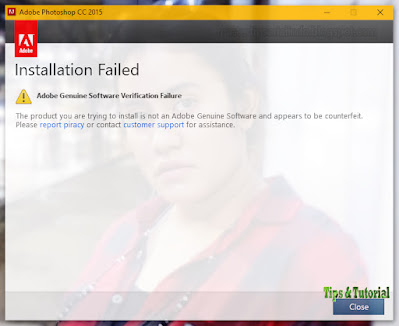


Post a Comment for "Memperbaiki Error Adobe Genuine Software Verification Failure di Windows 10/11"